Se ascolti sempre Spotify sul tuo computer, potresti aver notato che ci sono 2 opzioni integrate nell'app Spotify: l'accelerazione hardware. Cos'è l'accelerazione hardware di Spotify? Cosa fa l'accelerazione hardware in Spotify? Devo abilitarlo o disabilitarlo? Se sei preoccupato per questa funzionalità o vuoi saperne di più, questo post è qui per aiutarti a comprendere meglio l'accelerazione hardware di Spotify e darti ulteriori suggerimenti su come ottenerne il massimo.
📌 Suggerimenti: In generale, l'accelerazione hardware di Spotify può aiutarti a usufruire di migliori funzionalità di download di Spotify, indipendentemente se scarichi musica nell'app Spotify o utilizzi alcuni downloader Spotify di terze parti come TuneFab Spotify Music Converter. Scorri verso il basso per maggiori dettagli!
100% Protetto
100% Protetto
- Parte 1. Panoramica dell'accelerazione hardware di Spotify
- Cosa fa l'accelerazione hardware di Spotify?
- Devo attivare o disattivare l'accelerazione hardware di Spotify?
- Parte 2. Come abilitare/disabilitare l'accelerazione hardware su Spotify
- Suggerimento: riproduci musica offline con gli effetti di accelerazione hardware di Spotify
Parte 1. Panoramica dell'accelerazione hardware di Spotify
Di seguito è suddiviso in 2 aspetti per introdurre per te l'accelerazione hardware su Spotify, in modo che tu possa comprenderne il ruolo e il significato prima di decidere se utilizzarla o meno.
Cosa fa l'accelerazione hardware di Spotify?
L'accelerazione hardware di Spotify è una funzione utile per gli utenti di Spotify Free e Premium per controllare le prestazioni di streaming musicale di Spotify. Di solito ha 2 opzioni: quella in "Impostazioni utente avanzate" e quella in "Preferenze di visualizzazione/riproduzione". Gli effetti dell'accelerazione hardware di Spotify ti offriranno una migliore esperienza di ascolto di Spotify.
Questi tipi di effetti si rifletteranno anche nell'uso quotidiano dell'app Spotify. Ad esempio, se la tua musica passa all'improvviso a un'altra o si muove più velocemente di altre, l'accelerazione hardware di Spotify viene abilitata inaspettatamente. E se la tua musica viene riprodotta improvvisamente lentamente, l'accelerazione hardware Spotify sul tuo computer viene disabilitata involontariamente.
Devo attivare o disattivare l'accelerazione hardware di Spotify?
L'accelerazione hardware di Spotify è attivata per impostazione predefinita durante l'installazione del software, che utilizza i componenti hardware del computer, come la GPU, per gestire determinate attività invece di fare affidamento esclusivamente sulla CPU. Abilitarlo potrebbe portare a una riproduzione più fluida, una velocità di download più rapida e un'interfaccia utente più reattiva, soprattutto se il tuo computer ha una GPU capace. Quindi, se ti interessa l'utilizzo quotidiano di Spotify e desideri usufruire di proprietà migliori, dovresti attivarlo.
Tuttavia, il raggiungimento o meno di questo aiuto positivo dipende dal tipo di computer che si utilizza. Non tutti i sistemi sono uguali e talvolta l'abilitazione dell'accelerazione hardware può causare alcuni problemi, come problemi di compatibilità, anomalie di funzionamento, artefatti visivi e persino degrado della batteria. Se noti uno dei comportamenti strani menzionati sopra, potrebbe essere necessario disattivarlo.
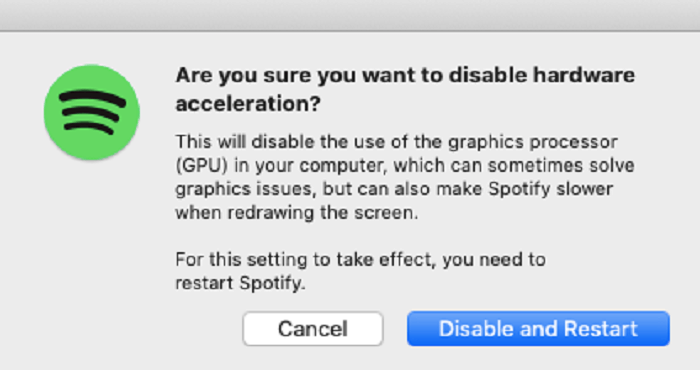
Ora diamo un'occhiata al funzionamento di tutte le impostazioni dell'accelerazione hardware di Spotify.
Parte 2. Come abilitare/disabilitare l'accelerazione hardware su Spotify
Indipendentemente dal fatto che tu abbia o meno un abbonamento Spotify Premium, puoi seguire i semplici 3 passaggi elencati di seguito per trovare l'opzione di accelerazione hardware di Spotify per abilitarla o disabilitarla.
Passaggio 1. Avvia l'app desktop Spotify
Ora devi aprire l'app Spotify sul tuo computer. Quando è in esecuzione, fare clic sul pulsante freccia giù per accedere alle pagine di impostazione.
Passaggio 2. Abilita/Disabilita l'accelerazione hardware di Spotify
Dopo essere entrato nella pagina Impostazioni, devi scorrere fino alla fine delle Impostazioni generali e fare clic su "Mostra impostazioni avanzate > Compatibilità" per disabilitare o abilitare l'accelerazione hardware su Spotify.
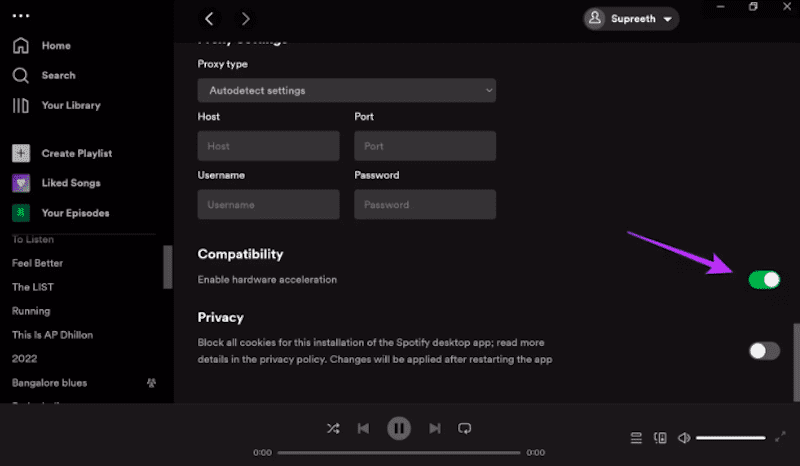
L'altra opzione è nel menu "Preferenze di riproduzione" o "Visualizza". Basta premere il pulsante "Abilita accelerazione hardware" per abilitare o disabilitare l'accelerazione hardware in esecuzione sul tuo computer.
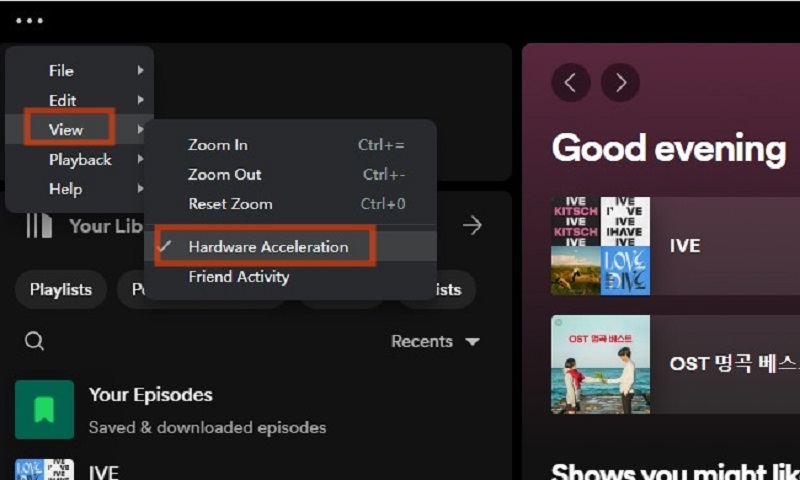
Suggerimento: riproduci musica offline con gli effetti di accelerazione hardware di Spotify
I passaggi per attivare o disattivare l'accelerazione hardware di Spotify sono semplici e facili da seguire. Ma sebbene sia disponibile anche gratuitamente, dovrai comunque abbonarti a Premium per abilitare la funzionalità offline e una migliore esperienza di download. Quindi, se desideri sbloccare i download di Spotify gratuitamente e goderti le elevate prestazioni dell'accelerazione hardware, puoi rivolgerti a un programma di terze parti.
TuneFab Spotify Music Converter è ciò di cui hai bisogno. Con il web player Spotify integrato, puoi accedere facilmente all'intera libreria musicale e scarica brani da Spotify in MP3, WAV o altri formati comuni sul tuo dispositivo Windows/Mac. Inoltre, offre velocità di download fino a 35 volte più veloci, consentendoti di ottenere download Spotify in blocco mantenendo perfettamente la qualità del suono originale e tutte le informazioni ID3 per un ulteriore utilizzo.
Anche i passaggi per scaricare Spotify Music tramite TuneFab sono molto semplici da gestire come segue.
Passo 1. Scarica, installa ed esegui TuneFab Spotify Music Converter sul tuo computer. Accedi al tuo account Spotify (non è necessario Premium), quindi cerca i brani che desideri aggiungere all'elenco "Conversione".
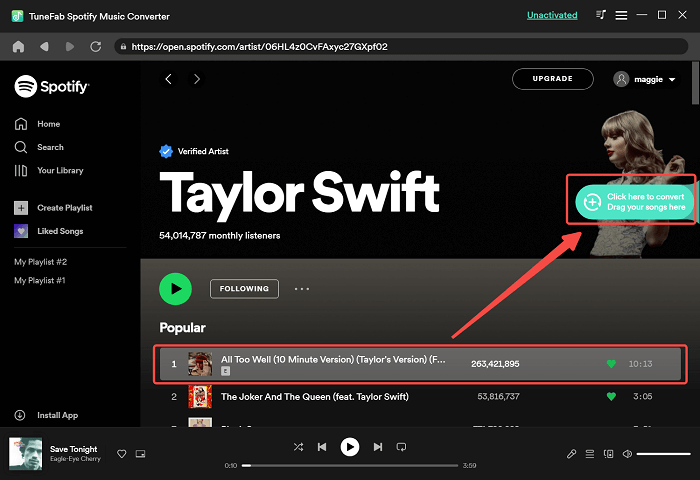
Passo 2. Nel tag "Conversione", puoi modificare le impostazioni di output come "Formato di output" e "Cartella di output" per salvare i brani di Spotify come preferisci. Per opzioni più avanzate come i parametri, puoi semplicemente fare clic sul pulsante "Menu" nell'angolo in alto a destra per accedere alla pagina "Preferenze".

Passo 3. Una volta completate tutte le impostazioni, puoi convertire facilmente i brani Spotify aggiunti in file audio comuni privi di DRM e controllarli nella schermata "Finito".

Successivamente, puoi riprodurre questi download di Spotify su qualsiasi dispositivo e lettore multimediale o semplicemente caricarli nuovamente sull'app Spotify per ascoltarli mentre ti godi i migliori effetti che l'accelerazione hardware di Spotify ti offre.
👉Articolo correlato:
- I migliori convertitori gratuiti da Spotify a MP3 online
- Problemi comuni di Spotify e come risolverli
Le parole finali
Soprattutto, l'accelerazione hardware di Spotify ti offrirà un'esperienza migliore, come velocità di download più elevate ed effetti di riproduzione più fluidi, ma dipende anche dal dispositivo che stai utilizzando e la funzione di download richiede l'abbonamento a Spotify Premium. Pertanto, utilizzando TuneFab Spotify Music Converter per ottenere la funzionalità di download gratuito di Spotify, quindi utilizzare l'accelerazione hardware Spotify per migliorare l'esperienza dell'utente.
















